Cara Membuat PIN untuk Masuk ke Chromebook Anda
Keamanan Google Pahlawan Chromebook / / March 17, 2020
Terakhir diperbarui saat

Ketika Anda awalnya mengatur Chromebook, Anda menggunakan kredensial akun Google Anda, yang, tentu saja, memasukkan kata sandi Anda. Tetapi memasukkan kata sandi panjang Anda setiap kali bisa membosankan. Untungnya, Google memungkinkan Anda untuk masuk menggunakan PIN alih-alih kata sandi akun Anda. Hasilnya mirip dengan menggunakan PIN untuk masuk ke PC Windows 10. Berikut ini adalah cara Anda dapat membuat PIN untuk masuk ke Chromebook alih-alih kata sandi akun Google Anda.
Buat Chromebook Masuk PIN
Untuk mengatur PIN untuk masuk, buka Pengaturan> Kunci layar dan masuk di bawah bagian "Orang".
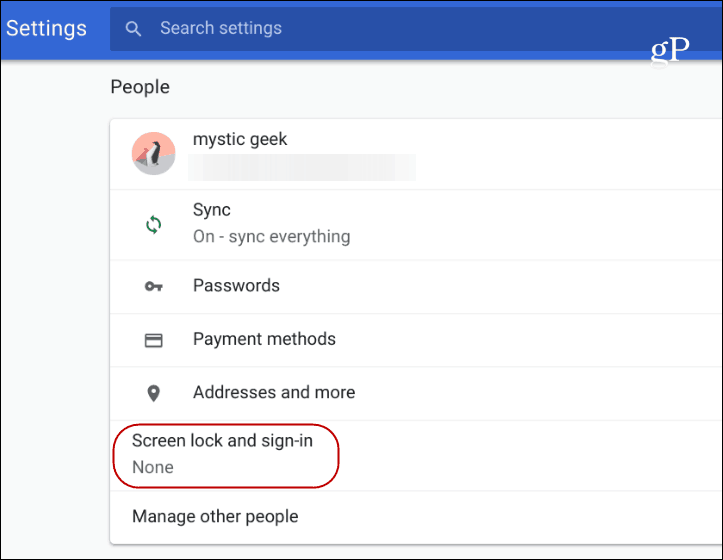
Maka Anda perlu mengetikkan kata sandi lagi dan memilih PIN atau kata sandi di bawah bagian "Kunci layar dan opsi masuk" dan kemudian tombol "Atur PIN".

Kemudian Anda memasukkan nomor PIN yang ingin Anda gunakan - yang harus setidaknya enam digit, bukan hanya empat seperti yang Anda harapkan. Dan perlu juga disebutkan bahwa Anda dapat membuat PIN lebih dari enam digit - yang bagus untuk keamanan ekstra untuk Anda
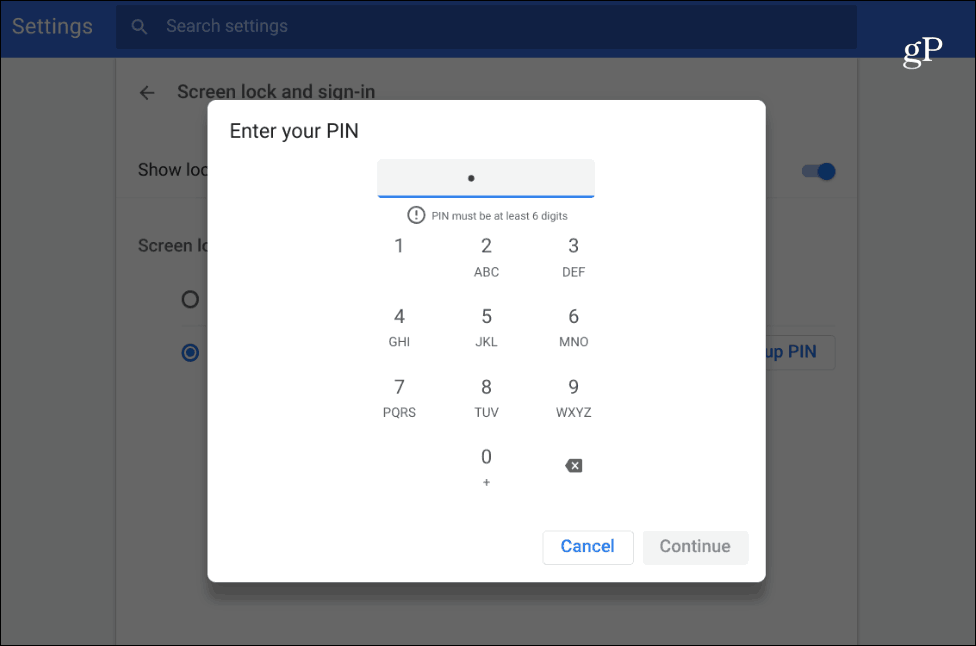
Sekarang, saat berikutnya Anda masuk, Anda akan diberikan pad nomor untuk mengetik PIN Anda. Anda dapat memasukkannya melalui keyboard Anda, menekan angka melalui touchpad, atau, jika Anda memiliki layar sentuh, Anda dapat mengetuk kode Anda. Tentu saja, Anda masih dapat menggunakan kata sandi biasa jika mau juga.
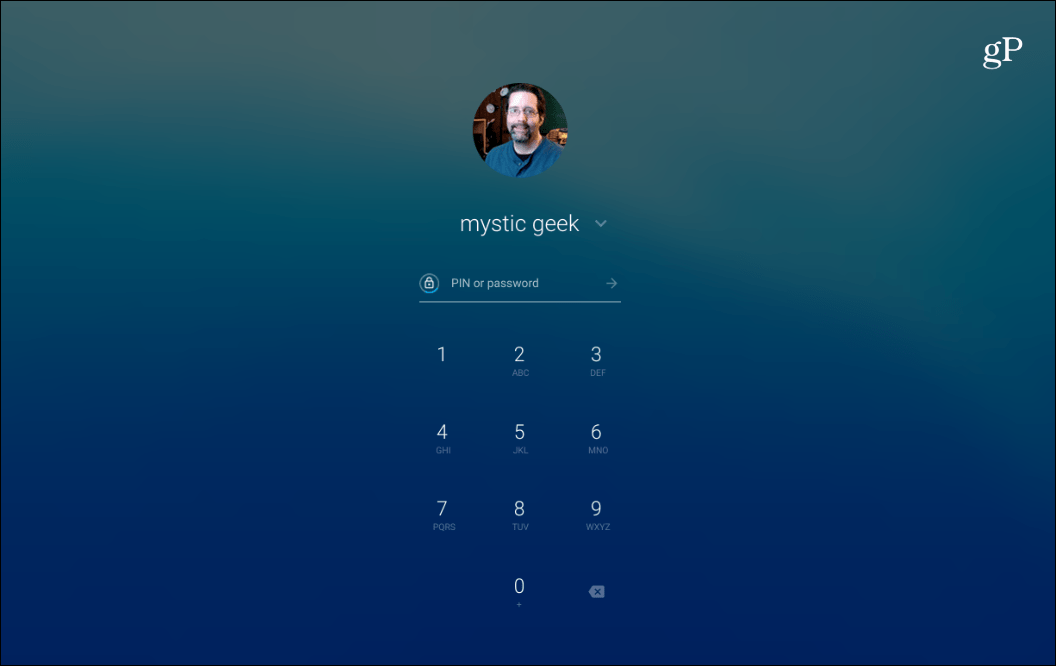
Setelah mengatur PIN, layar masuk akan menampilkan tombol angka tetapi Anda masih bisa mengetik kata sandi jika mau.
Jika Anda perlu mengubah PIN di masa mendatang, Anda dapat kembali ke Pengaturan> Kunci layar dan masuk dan tekan tombol "Ubah PIN" dan ketikkan PIN baru Anda seperti yang Anda lakukan saat mengaturnya pertama kali.
Jika Anda tidak memiliki ponsel Android Anda terhubung ke Chromebook untuk menggunakan fitur Smart Unlock, menggunakan PIN menawarkan cara lain yang lebih mudah untuk membukanya. Ini sangat berguna saat Anda sering masuk dan keluar dari Chromebook - dan terutama jika Anda menggunakan fitur Sleep Lock. Itu akan mengharuskan Anda untuk memasukkan PIN setiap kali Anda menutup Chromebook untuk membuatnya tidur (menutup tutupnya). Menggunakan Fitur Sleep Lock membantu mencegah orang yang tidak diinginkan menggunakan Chromebook Anda.

